
 | MISE EN GARDE—RISQUE D'ELECTROCUTION : si vous souhaitez installer une carte mémoire ou une carte optionnelle alors que l'imprimante est déjà en service, mettez celle-ci hors tension et débranchez-la du secteur avant de poursuivre. Si d'autres périphériques sont connectés à l'imprimante, mettez-les hors tension et débranchez les câbles reliés à l'imprimante. |
Vous pouvez personnaliser la connectivité de votre imprimante ainsi que sa capacité de mémoire en ajoutant des cartes optionnelles. Les instructions figurant dans cette section vous permettent d'installer les cartes disponibles ; elles permettent également de repérer une carte afin de la retirer.
Mémoire d'imprimante
Mémoire flash
Polices
Code à barres et formulaires
IPDS et SCS/TNe
PrintCryptionTM
PRESCRIRE
Disque dur de l'imprimante
Carte d'interface série RS-232
Carte d'interface parallèle 1284-B
Serveurs d'impression internes MarkNetTM série N8000
 | MISE EN GARDE—RISQUE D'ELECTROCUTION : mettez l'imprimante hors tension et débranchez le cordon d'alimentation de la prise murale avant de poursuivre. Si d'autres périphériques sont connectés à l'imprimante, mettez-les hors tension et débranchez les câbles reliés à l'imprimante. |
| Remarque : pour cette opération, utilisez un tournevis cruciforme #2. |
Retirez le capot et la carte logique.
Desserrez les vis du capot dans le sens inverse des aiguilles d'une montre, puis retirez-les.
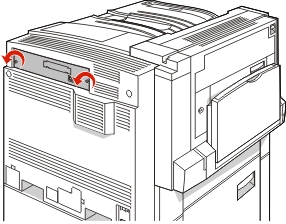
Tirez doucement sur le capot et la carte logique pour les sortir de l'imprimante.
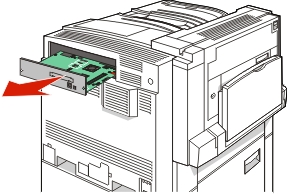
Reportez-vous à l'illustration ci-dessous pour localiser le connecteur approprié.
| Attention — Dommages potentiels : les composants électriques de la carte logique risquent d'être endommagés par l'électricité statique. Touchez une partie métallique de l'imprimante avant de manipuler les composants électroniques ou connecteurs de la carte logique. |
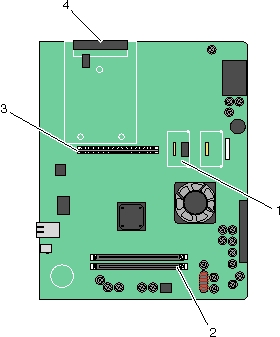
1 | Connecteurs de carte microcode et de carte mémoire flash |
2 | Connecteur de carte mémoire |
3 | Connecteur de serveur d'impression interne |
4 | Connecteur du disque dur |
 | MISE EN GARDE—RISQUE D'ELECTROCUTION : si vous souhaitez installer une carte mémoire après avoir installé l'imprimante, mettez celle-ci hors tension et débranchez-la du secteur avant de poursuivre. |
| Attention — Dommages potentiels : les composants électriques de la carte logique risquent d'être endommagés par l'électricité statique. Touchez une partie métallique de l'imprimante avant de manipuler les composants électroniques ou connecteurs de la carte logique. |
Vous pouvez vous procurer séparément une carte mémoire optionnelle et l'associer à la carte logique. Pour installer la carte mémoire :
Accédez à la carte logique.
Déballez la carte mémoire.
| Remarque : évitez de toucher les points de connexion le long des bords de la carte. |
Ouvrez les loquets du connecteur de la carte mémoire.

Alignez les encoches de la carte mémoire sur les arêtes du connecteur.
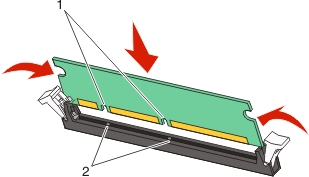
1 | Encoches |
2 | Arêtes |
Poussez la carte mémoire dans le connecteur jusqu'à ce qu'elle s'enclenche.
Réinstallez la carte logique.
La carte logique dispose de deux connecteurs pour une carte mémoire flash ou une barrette microcode. Seule l'une des deux peut être installée, mais les connecteurs sont interchangeables.
 | MISE EN GARDE—RISQUE D'ELECTROCUTION : si vous installez une carte mémoire flash ou une barrette microcode après avoir configuré l'imprimante, mettez celle-ci hors tension et débranchez le cordon d'alimentation avant de poursuivre. |
| Attention — Dommages potentiels : les composants électriques de la carte logique risquent d'être endommagés par l'électricité statique. Touchez une partie métallique de l'imprimante avant de manipuler les composants électroniques ou connecteurs de la carte logique. |
Accédez à la carte logique.
Déballez la carte.
| Remarque : évitez de toucher les points de connexion le long des bords de la carte. |
Prenez la carte par les côtés et alignez les broches en plastique de la carte avec les orifices de la carte logique.
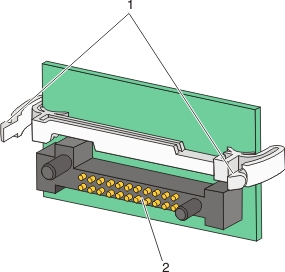
1 | Broches en plastique |
2 | Broches en métal |
Mettez la carte en place en appuyant fermement.
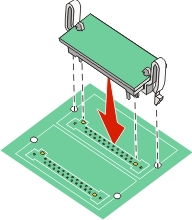
Remarques :
Réinstallez la carte logique.
 | MISE EN GARDE—RISQUE D'ELECTROCUTION : si vous installez un disque dur sur l'imprimante après avoir installé l'imprimante, mettez celle-ci hors tension et débranchez le cordon d'alimentation avant de poursuivre. |
| Attention — Dommages potentiels : les composants électriques et les disques durs de carte logique risquent d'être endommagés par l'électricité statique. Touchez une partie métallique de l'imprimante avant de manipuler des composants électroniques, des connecteurs ou le disque dur de la carte logique. |
| Remarque : vous aurez besoin d'un petit tournevis cruciforme n 2 pour visser le disque dur sur la plaque de montage. |
Accédez à la carte logique.
Retirez la plaque de montage, le disque dur, la nappe et les vis de connexion de l'emballage.
Reliez la nappe au disque dur.
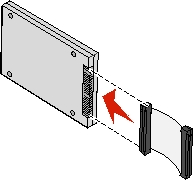
Fixez la plaque de montage au disque dur à l'aide des vis.
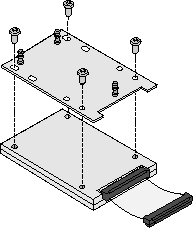
Appuyez sur le connecteur de la nappe pour l'enfoncer dans le connecteur du disque dur sur la carte logique.
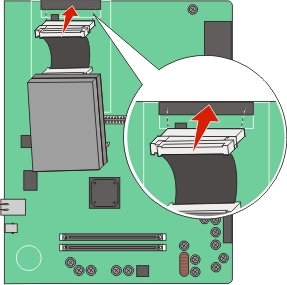
Retournez le disque dur, puis appuyez sur les trois ergots de la plaque de montage pour les enfoncer dans les encoches de la carte logique prévues à cet effet. Le disque dur s'enclenche.
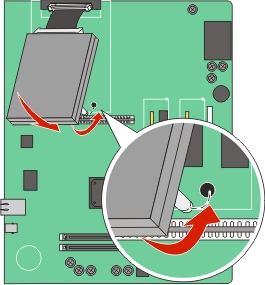
Réinstallez la carte logique.
 | MISE EN GARDE—RISQUE D'ELECTROCUTION : mettez l'imprimante hors tension et débranchez le cordon d'alimentation de la prise murale avant de poursuivre. Si d'autres périphériques sont connectés à l'imprimante, mettez-les hors tension et débranchez les câbles reliés à l'imprimante. |
| Attention — Dommages potentiels : les composants électriques de la carte logique risquent d'être endommagés par l'électricité statique. Touchez une partie métallique de l'imprimante avant de manipuler les composants électroniques ou connecteurs de la carte logique. |
| Remarque : pour installer un serveur d'impression interne ou une carte d'interface de port, utilisez un tournevis cruciforme #2. |
Un serveur d'impression interne permet de connecter l'imprimante au réseau local (LAN). Utilisez une carte d'interface de port optionnelle pour améliorer la liaison entre l'imprimante et un ordinateur ou un serveur d'impression externe.
Accédez à la carte logique.
Déballez le serveur d'impression interne ou la carte d'interface de port.
Retirez la plaque de métal de la carte logique qui recouvre l'emplacement du connecteur et mettez-la de côté.
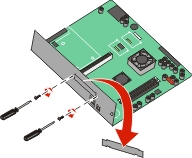
Alignez le connecteur du serveur d'impression interne ou de la carte d'interface de port avec celui de la carte logique.
| Remarque : Les connecteurs des câbles situés sur le côté de la carte optionnelle doivent s'insérer dans l'ouverture de la plaque frontale. |
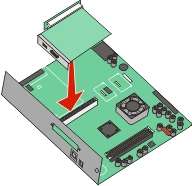
Insérez le serveur d'impression interne ou la carte d'interface de port dans le connecteur de la carte logique.
Insérez une vis dans le trou situé sur le côté droit de l'emplacement du connecteur. Fixez la carte optionnelle à la carte logique en serrant la vis avec précaution.
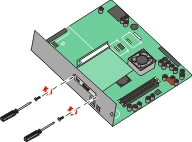
Réinstallez la carte logique.
| Attention — Dommages potentiels : les composants électriques de la carte logique risquent d'être endommagés par l'électricité statique. Touchez une partie métallique de l'imprimante avant de manipuler les composants électroniques ou connecteurs de la carte logique. |
| Remarque : pour cette opération, utilisez un tournevis cruciforme #2. |
Insérez délicatement la carte logique dans l'imprimante.
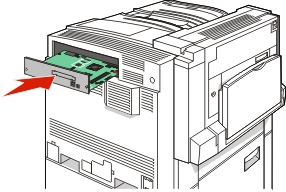
Remettez les vis du capot en place, puis faites-les tourner dans le sens des aiguilles d'une montre.
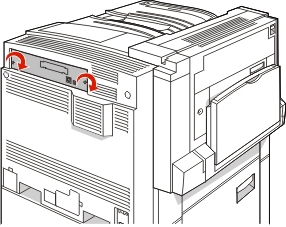
Resserrez complètement les vis.